微星怎么更新主板bios 微星主板刷bios教程u盘
更新时间:2023-05-19 18:43:56作者:haoxt
电脑主板bios主要存储基本的输入输出信息,bios也是和软件一样需要更新版本的,这样就可以让电脑获得新的硬件支持。许多用户还不清楚微星怎么更新主板bios程序,首先我们需要在微星官网下载bios更新程序,再借助u盘来刷bios,下面就来学习下微星主板刷bios教程u盘。
微星主板bios更新步骤:
1、首先我们进入微星官网。
2、进入后,点击上面的“客户服务”一栏。
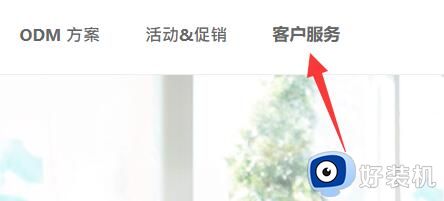
3、再下拉界面,点击“主板”。
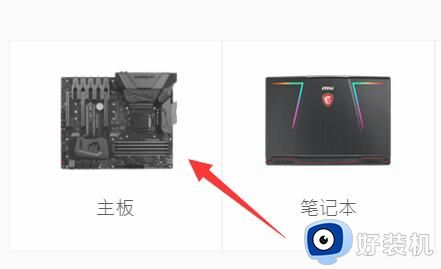
4、接着选择“驱动与下载”。
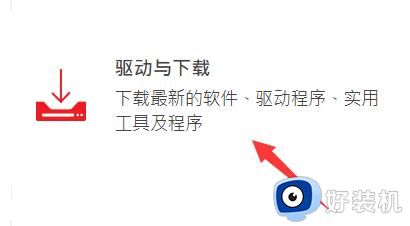
5、随后在其中搜索我们的主板型号。
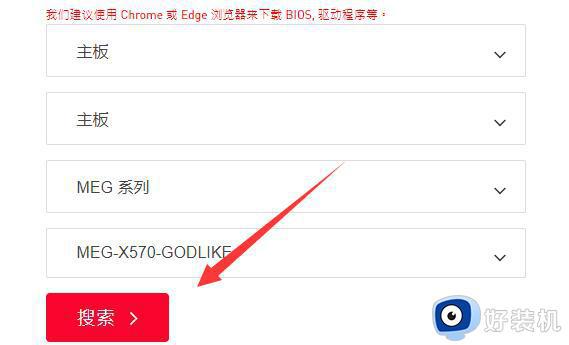
6、搜索到结果后,在“bios”中就能下载最新的主板bios了。
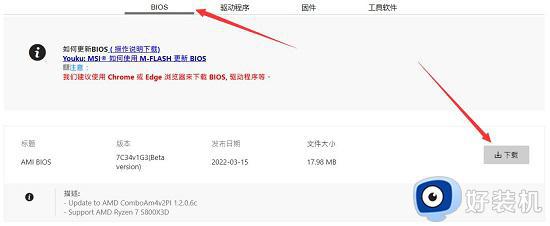
7、下载完成后,将它解压出来并拷到u盘里。(注意格式一般是1B4的)
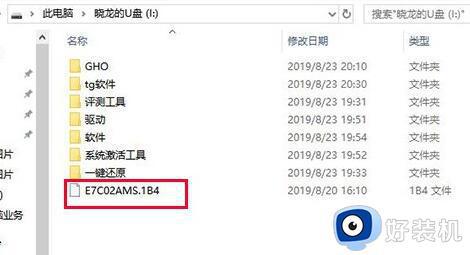
8、随后我们插上u盘,重启电脑。在开机时按下“del”进入bios设置。

9、进入bios后,打开左下角的“M-flash”。
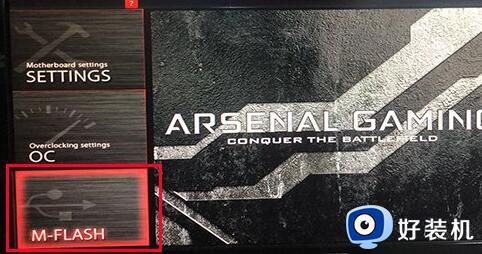
10、打开后,在列表里找到刚刚放进来的主板bios就能开始更新了。
(如果有弹窗选是)
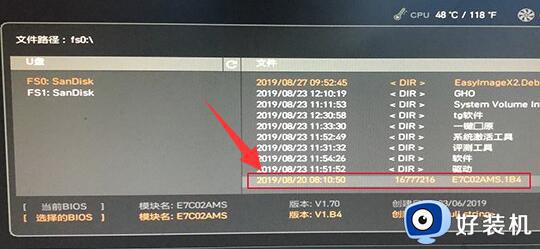
11、最后等待bios更新完成后自动重启电脑就可以了。
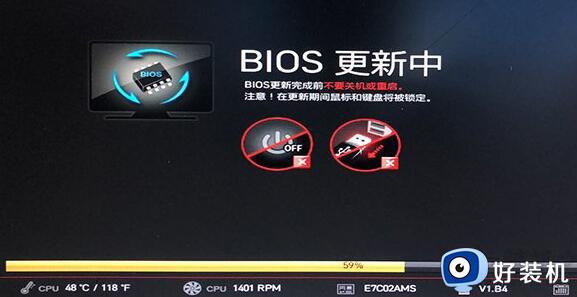
微星怎么更新主板bios的方法就是这样子,如果你需要给msi微星主板升级bios版本,就可以参考上面的教程来操作,希望对大家有帮助。
微星怎么更新主板bios 微星主板刷bios教程u盘相关教程
- 微星主板怎么进bios 微星主板进bios的步骤
- 微星主板bios怎么恢复出厂设置 微星主板bios恢复默认设置在哪
- msi主板怎么进入u盘启动 msi主板bios设置u盘启动教程
- 微星主板不识别m2固态硬盘怎么办 微星主板m2硬盘找不到怎么解决
- 微星进bios按多少 微星进bios按哪个键
- 微星tmp20怎么开启 微星主板怎么开tmp2.0
- 杰微MINIX H61M-USB3主板怎样设置u盘启动 杰微MINIX H61M-USB3主板进bios设置U盘启动教程
- 微星bios如何恢复默认设置 微星电脑bios恢复出厂设置的方法
- 微星主板用不了wifi怎么回事 微星主板带wifi没有wlan怎么解决
- 华擎主板怎么进入bios 华擎主板进入bios设置U盘启动的步骤
- 电脑无法播放mp4视频怎么办 电脑播放不了mp4格式视频如何解决
- 电脑文件如何彻底删除干净 电脑怎样彻底删除文件
- 电脑文件如何传到手机上面 怎么将电脑上的文件传到手机
- 电脑嗡嗡响声音很大怎么办 音箱电流声怎么消除嗡嗡声
- 电脑我的世界怎么下载?我的世界电脑版下载教程
- 电脑无法打开网页但是网络能用怎么回事 电脑有网但是打不开网页如何解决
电脑常见问题推荐
- 1 b660支持多少内存频率 b660主板支持内存频率多少
- 2 alt+tab不能直接切换怎么办 Alt+Tab不能正常切换窗口如何解决
- 3 vep格式用什么播放器 vep格式视频文件用什么软件打开
- 4 cad2022安装激活教程 cad2022如何安装并激活
- 5 电脑蓝屏无法正常启动怎么恢复?电脑蓝屏不能正常启动如何解决
- 6 nvidia geforce exerience出错怎么办 英伟达geforce experience错误代码如何解决
- 7 电脑为什么会自动安装一些垃圾软件 如何防止电脑自动安装流氓软件
- 8 creo3.0安装教程 creo3.0如何安装
- 9 cad左键选择不是矩形怎么办 CAD选择框不是矩形的解决方法
- 10 spooler服务自动关闭怎么办 Print Spooler服务总是自动停止如何处理
